Maya手的制作

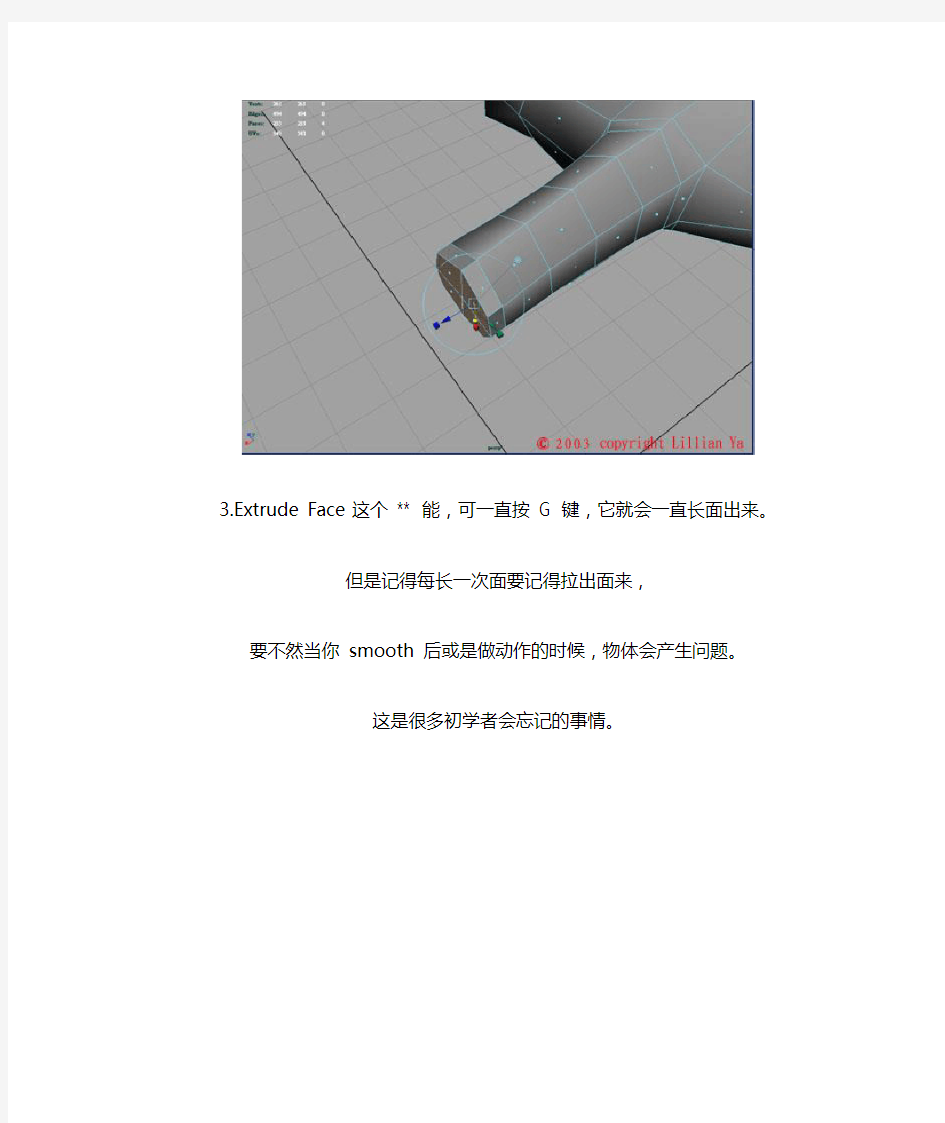
Maya 手的建模
1. 可用圆柱体或是正方体当基本型,在用Edit Polygon 下的Extrude Face 这个长面的** 能,来
进行长面。
长面的同时,可顺便控制长出的面的大小。
2. 等到手掌心大体先拉出个形状后,在前端,
先用Edit Polygon 下的Split Polygon Tool 这个切线的** 能,先把前端切割成六角形后,在进行长面,这样长出来的指头,会比较圆柱体,不易变形。
当然要先长哪一根指头,是没有限制,完全看个人喜好。
3.Extrude Face 这个** 能,可一直按G 键,它就会一直长面出来。
但是记得每长一次面要记得拉出面来,
要不然当你smooth 后或是做动作的时候,物体会产生问题。
这是很多初学者会忘记的事情。
4. 在用Split Polygon Tool 把指甲的形状先切出来,
顺便配合着Edit Polygon 下的Delete Edge 这个删面的** 能,
来进行边线的删线和加线,以达到使用者,修整理想的模型形状。
5. 手指有了大体形状后,在使用show 下Isolate Select 下的View Selected
这个隐藏** 能,可把会影响到视线的面或对象先隐藏起来。
6. 在指节处,先切好线数,若是线数太少,在做弯曲指头这个动作的事,关节处会产生破面。
但是也不能加的太多节,适当就好。
加好节数后,用Extrude Face 这个** 能,来进行指节长面。
7. 长面后,可在加上缩放大小这个** 能,达到想要的形状。
8. 长面的这个** 能,能很平均的长面,但是若是长的面有角度和方向不一,可能就无法很平均的长出面
来。
9. 同样的,指甲的部份,也是用这个方法,制作。选起先前切割好的指甲面。
10. 在用Extrude Face 这个** 能,来进行长面。
11. 长好面后,在用缩放这个** 能,来进行缩小,形成指头有一层指甲覆在上面的厚度。
12. 在选起指甲前端的点,往前拉出,就能有指甲留长的感觉。
13. 最后把手指整个修整一下,修到使用者心中理想的形状。
14. 在把它复制制成其它的指节,进行缩放各指节的大小,
这样指头只要做一次,不用重复太多不必要的动作。
在把手掌和手背部份修整一下,配线也要配到手指头能接起的点节数。
在polygons 下的Combine 这个群组** 能,才能将手指头和手掌相接起来。
有两种方法可以接起来:
第一种方法: 可用Edit Polygon 下的Mergo Vertices 这个黏点的** 能,
第二种是用polygons 下的Append to Polygon Tool 这个补面** 能。
来进行手指和手掌形成一体。
大拇指也是同样的做法,是要用做好的手指头去改,或是从手掌去生长出,可看个人喜好呢。
15. 手掌心的部份,记得要把比较深的三条线切割出来(橘色的线条),
这样手掌心在做动作的时候,比较容易能折出弧度。
16. 手掌心将红色的部份,选起点,将它往下压一点,就能有掌心凹下去的感觉。
三维动画制作:卡通角色模型的创建
卡通角色模型的创建 本章将通过实例讲述卡通角色的制作全流程。通过制作角色的头部、衣服和鞋子等来掌握卡通角色制作要领与规范。 卡通角色的制作要求严格对照参考图片,制作完成后的模型渲染图片保存成JPG格式与角色设计图一同导入到Photoshop软件中,作比例与造型对比。卡通角色的制作分步明确,每一个步骤都有其特殊的意义。通过卡通模型制作了解人物基本造型与布线的方法,为真实人物的制作打下良好的基础。 本章主要内容: ●卡通角色三视图的剪切和导入 ●卡通角色头部的制作 ●卡通角色身体的制作 ●对卡通形体整体结构的把握 ●对结构线段的加深理解 ●对造型能力的加强练习 5.1.卡通角色三视图的剪切及导入 本节将通过一个小例子教给大家将设计稿导入Maya软件的具体操作过程,这是做模型,特别是角色模型时必须牢牢记清的环节,请随本书认真学习。 【例5-1】卡通角色三视图的导入操作 制作卡通模型之前,要有参考图片。那么本节首先介绍如何正确导入制作卡通角色必备的参考图片。 5.1.1.卡通参考图片的剪切 拿到卡通角色设计稿后,一般情况下是用二维软件绘画出的有正面、侧面、和背面的JPG格式的图片,在此统称为卡通角色三视图。 1)在Photoshop里打开光盘中的图片文件images\design\chapter5\boy.tif,现在进行图
片的裁剪,以准备Maya软件中需用到的标准且合理的参考图,如图5-1所示。 图5-1卡通角色三视图 2)用Photoshop软件将选好的卡通角色图片按正、侧、背视图切开,侧视图和背视图 参照已经切好的正视图协调比例,如图5-2所示。 ※注意:有时正、侧视图无法完全对齐,我们要以正视图为标准,侧视和背视图作为正视图的参考。调整后,按正、侧、背三视图分开保存,保存为JPG格式即可。 图5-2卡通角色正、侧视图剪切
maya模型教程:真实角色模型的创建
第6章真实角色模型的创建 本章讲述真实人物角色的制作流程。研究人类头部布线的目的是为了制作表情动画,因为人物的各种内心活动主要通过面部的表情变化反映出来。由于建设模型主要锻炼造型能力,故而对形体和结构的理解尤为重要。 本章主要内容: ●真实角色头部的制作 ●真实角色身体的制作 ●布线的方式一定要与肌肉运动的方向相符。 ●关键部位需要足够的线,有足够的控制点,表情才能做到位。 6.1.真实角色头部的制作 本节将参考图6-1中人类头部肌肉解析图进行头部建模的教学。 图6-1人类头部肌肉解析图 【例6-1】制作人类的头部 1)首先通过Create >Polygon Primitives >Cube命令建立一个如图6-2所示的多边 形立方体,作为真实人物角色头部的框架。
图6-2创建立方体 2)执行Mesh >Smooth命令,把立方体平滑一级,之后删除如图6-3所示所得物体 的一半的面。 图6-3平滑立方体图6-4调整头部线段 3)然后调整头部的形状,并通过Edit Mesh >Cut Faces Tool剪切面工具在人头的侧 面纵切一条线段进行调节,如图6-4所示。 4)同样操作,在人头中线的上、下位置各切出图6-5中的两条线作为眼睛的定位。 图6-5眼睛定位线的创建图6-6定位线的制作
5)接下来,在鼻梁的位置处纵切出一圈线,还有在眼睛的中心位置再切出一圈线,如 图6-6所示。 6)现在,调整整个头部的形状,如图6-7所示。 ※注意:要把头部的整个形状先调圆,再继续制作。 图6-7调圆头部 7)然后,在头部的侧面位置使用Edit Mesh >Insert Edge Loop Tool插入环线工具添 加两条环形线段,如图6-8所示。 图6-8添加两条头部侧面的线段图6-9画出眼睛的轮廓 8)在面部的正面找到眼睛的位置,画出它的基本轮廓,如图6-9所示。 9)在眼睛与眼眶之间添加线段,参考图6-1中眼睛的比例,调整模型上眼部的形状, 如图6-10所示。 图6-10在眼周围加线段图6-11添加约束眼角的线段
Maya粒子特效-流水
Maya粒子特效-流水 本节主要学习粒子系统中基础特效水与火的制作过程。 Step01选择多边形模块面板(F3),创建- 标准nurbs-平面(注意,把“交互式构建”前面的勾去掉)如图1。 Step02这时坐标中心就出现了一个平面,选择平面在其层级面板中将缩放x、y、z值改为24,如图2,使平面与画布一样大。然后将平面沿z轴旋转-30,如图3,让平面与栅格呈30度的夹角,如图4,这个平面作为水滴落的挡板。 图1 图2 图3 图4 Step03 回到动力学模板(F5),选择粒子菜单-从对象发射,打开发射器选项,设置发射器类型为“点”,速率/每秒为100,速率为1,点击创建按钮,如图5。 Step04将发射器1沿着y轴移动15个单位,在大纲视图中选择粒子1,在菜单栏场-重力场,为粒子1添加一个重力场,如图6。 图5 图6
Step05这时粒子已经有了重力,设置播放动画为100帧。 Step06选中粒子1按住Ctrl加选平面,在菜单栏粒子-使碰撞,为平面加一个碰撞,如图7,从而使落下来的粒子碰到平面后能够产生反弹的效果,如图8。 图7 图8 Step07选择地面,在其属性编辑器中展开geoConnector2,更改弹力值为0.2,如图9。Step08选择粒子1,在属性编辑器中,将粒子的渲染类型改为斑点曲面(滴状粒子),点击当前渲染类型,将阈yu值改为1.3,如图10,点击渲染如图11(渲染器为maya软件)。Step09选择粒子1,在粒子上右键单击可以看到浮动命令条,选择指定新材质在弹出面板中选择blinn材质,如图12。 图9 图10 图11 图12
Step10在粒子1属性编辑器下的公共材质属性卷展栏下,将颜色和透明度改为如图13、14。在镜面反射着色卷展栏下,将镜面反射颜色和反射的颜色改为如图15、16所示,将反射率改为0.915。 图13 图14 图15 图16
Maya的角色功能
龙渲分享之Maya角色功能 了解角色1.学习CHARACTER1.1 了解角色在Maya中,“角色”是用户要进行同时动画的所有物体属性放置在一个组中的一个节点。 角色可以是:一个全副武装的机器人、一辆汽车,甚至是在表面上不相关事物的集合物等。Character就是将所有角色属性集中在一个角色节点中;这样动画师只需要选择一个“角色”节点,就能方便地使用节点中的属性进行动画。比如,假定用户创建了一个雪人,它由几个NURBS球体和成为层级子物体的圆柱组成,并连接几个IK手柄和一些包括一定属性控制(由Attribute Editor和using Animate>Set Driven Key增加新属性)的定位器(Locator虚拟物体)。通过选择要一起进行动画并创建一个角色的所有实体,用户可以把这些实体的属性集合在一起。可给此角色节点命名为“雪人”,当选择“雪人”角色节点时,用户就可立即访问所要动画“雪人”的所有属性了。所有与动画这个雪人有关的关键帧(通道)可以从通道框中进行访问。用户可以为所有的通道或其中一部分设置关键帧。如果没有角色节点,就得需要选择或动画单独组成雪人的各种物体了。 请见下图所示。我们创建一个雪人,绑定骨骼,给双臂设置IK手柄。我们可以选择所有希望设置关键帧的属性建立一个角色组.为了方便动画创作,我们在角色组中还可以建立子角色组(Hand和Body)。角色的具体创建方法请见下文。 在Maya中,角色具有这样的能力:一旦创建了角色,就可以使用Maya的动画功能在角色的基础上制作动画。这样Maya提供了一种与典型传统动画技术紧密相关的直觉交互操作方式。使用角色,用户还可以使用Maya的非线性角色动画功能——Trax Editor。使用Trax Editor可更为艺术地控制和创建角色动画。
【Maya】流体材质用于粒子材质的方法
【Maya】流体材质用于粒子材质的方法 通过流体材质来控制粒子的渲染显示,能实现很多有趣的效果。缺点是渲染速度有点…… 1.创建一个Cloud(s/w)或者Tube(s/w)的粒子云系统。
2.在粒子形态(不是Emitter粒子发射器)上按下鼠标右键,从弹出菜单中选择Assign New Material (指
派新材质)> Fluid Shape(流体形态)。 (场景中将出现流体容器,不过在最终渲染时将只对粒子起作用) *在粒子的光影组节点中,一个流体材质替换了原粒子云材质,连接到了体积材质节点中。
3.增加流体内容至容器中,例如颜色渐变、流体发射器等。颜色渐变是流体中运算最快的方式,因此以下以颜色渐变设置为例进行说明。 4.关闭了各项属性的动力学方格,开启静态渐变方格后,修改流体形节点下的Shade属性。
?设置Dropoff Shape 为Sphere(球体),可以避免粒子产生硬边。 ?降低Quality(质量)数值减少渲染所用的时间,当最后渲染时再提高质量。 5.渲染场景。 6.修改基于年龄的粒子外观(与通常的粒子材质是一样的): 在Hypershade超材质编辑器中创建一个Particle Sampler粒子采样节点(particleSamplerInfo),并将单粒子属性(例如normalizedAge)与流体形节点的Shading区块下的属性进行连接。
* Shift+鼠标中键,将particleSamplerInfo(粒子信息采样)节点拖放到fluidShape(流体形态)节点上,ConnectionEditor连接编辑器将会出现;将ConnectionEditor连接编辑器左边框的粒子采样属性,用鼠标中键拖至fluidShape形节点属性编辑面板下的参数上(不是ConnectionEditor连接编辑器的右边框――你也找不到可连的属性)。 particleSamplerInfo(粒子信息采样)节点不同于SamplerInfo节点。SamplerInfo节点依赖于摄像机的位置信息对物体进行采样,而particleSamplerInfo节点的作用则是通过精确计算空间粒子的各项信息,然后输入其他属性至粒子材质上,仅作用于粒子。 你可以将粒子采样节点与流体形节点的Shading、Lighting、Texture区块下的任意属性进行相连,而其他属性,例如DensityScale或者Viscosity,因为它们没有获取单像素的计算方式,因此与粒子采样节点相连不会起作用。
maya特效制作房屋坍塌效果
maya特效制作房屋坍塌效果上 2010-9-15 16:22:23来源:济南(动漫游戏)校区浏览:189 【字号大中小】maya特效制作房屋坍塌效果上 导言: 这次写的是BlastCode的中高级应用实例,适合在广告,胶片级别的特效中使用。想学好BlastCode,要求对Maya的动力学系统,粒子系统有所了解,才能准确理解NovodexPhysics解算器的正确使用方式。在粒子特效中,这套系统可以解决很多Maya制作非常复杂的效果,如物体落地摔碎,相互碰撞产生毁坏,自然灾害,外力破坏等拟真效果。BlastCode的粒子是可以和MAYA粒子产生互动的,可以被MAYA的解算器所利用。可以和MAYA共用场和动力学属性 首先,我们要搭建房屋的墙体结构,在这里,我们要制作一个楼房的崩塌效果,为了演示方便,我创建一个比较简单的小楼做为我们这次爆破的目标。首先要在
场景中创建一个NUBRS的BOX,调整其合适的大小。这个BOX作为我们制作楼体崩塌的主体结构使用,尽量把它放在XZ平面以上。(图01) 图01 制作其他一些BOX,大小是窗户的形状,用做裁切窗户。将他们与楼体的BOX 进行穿插,并放置在合适的位置上。(图02)
图02 选择所有窗户的BOX,加选正面的墙。使用NUBRS的表面投射功能Intersect Surfaces.并使用Trim tool裁剪掉窗户上的面,保留墙体表面的面。这时得到了外墙的镂空结构。(图03、04)
图03
图04 将窗户的BOX隐藏掉,我们获得了正面的墙体雏形。如果其他墙面也需要开窗户,你需要把其他的墙面也用这个方法解决掉。注意,这里不要使用BOOLEAN 来裁切窗户,因为这样做会给后面的创建碎片带来更多的出错机会。(图05)
毕业论文-动画角色的形象设计及建模
毕业论文-动画角色的形象设计及建模动画角色的形象设计及建模 目录 一、引语---------三维动画角色形象设计及建模 二、动画角色的形象设计及建模 【2.1】角色设计在动画中的重要性 【2.2】影响动画角色设计的重要因素 【2.3】优秀动画作品角色形象设计分析 【2.4】角色建模的注意问题 三、动画角色设计,建模及制作工具 【3.1】 maya软件特点介绍及其应用领域 【3.2】 maya在动画中的应用 四、三维动画制作与模型创建过程 【4.1】一般的动画制作流程 【4.2】优秀三维作品制作过程分析 【4.3】我的作品设计和制作过程 4.3.1创作思路 4.3.2.制作过程 4.3.3重点与难点 五、结语---------我对动画角色的理解和三维动画未来发展展望 六、致谢 一、引语---------三维动画角色形象设计及建模
计算机三维动画又成为3D动画。是借助计算机,通过3D电脑软件,在虚拟的空间中生成的三维立体的模型,来创造一个虚拟的世界的。在这个虚拟的世界中,不仅有模型,还要赋予模型材质、光源、等等,最后模拟摄像机,就可以获得各个角度的物体图像。以此技术为基础,创作出的动画,即是三维动画。电脑三维动画也是一种艺术形式,比起传统的二维动画来说,它多了一个第三维的深度空间,并且它通过对现实拍摄的模拟,透视效果强,360度全方位空间,不受场景限制等优点 而一部好的动画作品,特别是三维动画往往需要一些亮点。里面的角色通常就是动画的灵魂所在~动画角色在动画片中的重要性我想已经不言而喻了,通过这篇论文,我想通过我大学中制作三维动画的经历,简略的介绍一下三维动画中的角色形象设计以及作品建模的有关问题。并在文章最后,详细地分析我的毕业设计作品——《厕所故事》的创作思路及其制作过程。 二、动画角色的形象设计及建模 【2.1】角色设计在动画中的重要性 动画里面的角色就像话剧里的演员,演员通过形象来表达作者的思想,从而达到与观者的交流。从动画制作整体的角度考虑,角色可以说是一部动画成功的关键,也是影响着整个动画的前提。它不仅影响着剧情的发展,还影响着动画整体的风格、定位。可以说角色是一个动画片的灵魂所在。所以,角色成功的前提是要有成功的造型。不同的造型可以显示出来不同角色的各种性格。在人物真正开口说话之前,当观众们先看到这个角色形象的时候,就可以通过角色的外在形象来判断它的性格,而被深深吸引,那么这个动画的角色设计就可以说是成功的。 角色形象设计在动画制作的过程中占有非常重要的地位,不管是迪士尼、米高梅、还是皮克斯等公司在创作动画的过程中,对于角色设计这一环节都是非常看重的。
Maya流体创建真实火焰效果
【火星时代专稿,未经授权不得转载】 导言: 在本教程你将学习如何使用Maya流体创建真实火焰效果,我们将用Maya动力学和流体从头开始创建火焰动画,同时使用Maya中的Mental Ray来渲染。 下面教程开始: 第1步 打开现场时,我创建了一个打火机,一些灯和白色背景。(图01) 请在此输入标题 请在此输入作者
图01 第2步 转到Dynamics菜单,然后选择Fluid Effects > Create 3D Container with Emitter。根据场景将Container调整到合适位置。(图02) 图02
第3步 选择你刚刚创建的容器,然后转到它的属性,选择fluidShape2标签。(图 03) 图03 第4步 更改Container Properties和Contents Method选项的参数,如下图。(图04)Resolution:10,10,10 Boundary Y:Y side Temperature:选择Dynamic Grid Fuel:选择Dynamic Grid
图04 第5步 只选择发射器进行移动。(图05)
图05 第6步 增加帧数。播放一次,知道出现火焰效果。(图06)
图06 第7步 选择容器,并选择fluidEmitter1属性,更改以下选项:(图07) Fluid Attributes:将Heat/Voxel/Sec设置2.000;将Fuel/Voxel/Sec设置4.000 Fluid Emission Turbulence:将Turbulence设置1.150
Maya fluid effect 流体系统属性详细介绍(一)
Maya fluid effect 流体系统属性详细介绍(一) 【FluidShape】流体形态节点 ContainerProperties(容器属性) Resolution(分辨率):控制流体网格的尺寸 Size(大小):控制流体的影响范围 BoundaryXYZ(边界属性):设定流体影响的边界方向,默认BothSides为正负方向都产生扩散影响。边界属性控制了解算器在流体容器边界处理属性的方法。选择none 让这个流体的边界开放,使流体运动时仿佛没有边界存在一样Wrapping(包裹):流体将会从设定的面进入,而从对面冒出。此方式可用于制作风吹雾的效果。 Use Height Field 使用高度区域 (2D容器特有)开启该项,可使2D表面作为高度区来绘制。在制作如热咖啡上的泡沫或者船只航行中的尾流时就会很有用。 这个选项对于表面材质的渲染如同常规的体积渲染(2D流体实际上就是3D流体,2D流体中定义的动力方格和纹理将映射到3D体积中)。当此项开启,Opacity (不透明度)将被重新解释,表示一个统一的不透明度的高度。2d流体的Z(高度)值由Size属性定义。 当开启此项,2D流体的SurfaceRender(表面渲染)的重算速度将会更快速。Contents Method内容方式 Density/Velocity/Temperature/Fuesl密度/速度/温度/燃烧 Off (zero) 关闭 设值流体的属性值为0.当设值为Off,属性将不会在动力学模拟中被作用。Static Grid 静止方格 对属性创建一个方格,可以使你对每个三维像素进行自定义属性值(使用fluid emitters流体发射器,PaintFluidsTool绘制流体工具或者initial state caches初始化状态缓存)的控制。当这些数值在动力学模拟中被使用,它们不会被任何动力学模拟所改变 Dynamic Grid 动力方格 对属性创建一个方格,可以使你对每个三维像素进行自定义属性值(使用fluid emitters流体发射器,PaintFluidsTool绘制流体工具或者initial state caches初始化状态缓存)的控制,可使用于任何动力学模拟。 Gradient 渐变 使用所选渐变的属性值对流体容器进行填充控制,渐变值被预置于Maya中不被方格所使用。渐变值可用于计算动力学模拟,但它们不会被模拟所改变。正因为
MAYA打造真实火焰特效
MAYA打造真实火焰特效 这篇教程教大家用MAYA流体制作逼真火焰效果,教程运用的是MAYA的流体来制作火焰,难度一般。先看看最终的效果图: 制作步骤如下: 第1步 打开现场时,我创建了一个打火机,一些灯和白色背景。(图01) 图01 第2步
转到Dynamics菜单,然后选择Fluid Effects > Create 3D Container with Emitter。根据场景将Container调整到合适位置。(图02) 图02 第3步 选择你刚刚创建的容器,然后转到它的属性,选择fluidShape2标签。(图03) 图03 第4步 更改Container Properties和Contents Method选项的参数,如下图。(图04)
Resolution:10,10,10 Boundary Y:Y side Temperature:选择Dynamic Grid Fuel:选择Dynamic Grid 图04 第5步 只选择发射器进行移动。(图05)
图05 第6步 增加帧数。播放一次,知道出现火焰效果。(图06) 图06 第7步 选择容器,并选择fluidEmitter1属性,更改以下选项:(图07) Fluid Attributes:将Heat/Voxel/Sec设置2.000;将Fuel/Voxel/Sec设置4.000 Fluid Emission Turbulence:将Turbulence设置1.150
图07 第8步 调整fluidShape2属性,并更改以下选项:(图08) Density:将Buoyancy设置9.000;将Dissipation设置0.182
Maya模型制作课程标准(动漫设计与制作专业)
Maya模型制作课程标准 一、课程定位 Maya是一个强大的三维动画图形图像软件,它几乎提供了三维创作中要用到的所有工具,能使您创作出任何可以想象到的造型、特技效果、任何现实中无法完成的工程,小到显微镜才能看到的细胞,大到整个宇宙空间、超时空环境,换句话说您能想到的,它是完全可以办到的。 追本溯源,Maya是美国Wavefront的The Advanced Visualizer、法国ThomsonDigitallmage(TDI)的Explore和加拿大Alias的Power Animator这3个软件的结晶。从用户方面传来佳音,业内人士普遍认为Maya在角色、动画和特技效果方面都处于业界领矢水平。这使得Maya在影视特效行业中成为一种被普遍接受的工业标准。对未来国内三维业的发展,需要人才、需要技术经验、需要生产管理流程、更需要附合国情的行业规范,逐步形成大型团队合作,达到产业规模化生产。我系开设Maya模型制作课程是在时代要求下的结果。用最先进的软件教学,教育掌握核心科技的技能人才。
二、课程设计理念 我们计算机信息工程系动漫专业开设Maya课程,是当下动漫学术发展的要求。Maya课程是一个庞大的体系,在本篇课程标准设计中针对于Maya基础课程标准来进行阐述。目前Maya更多的应用于三维动画制作,广告制作,栏目包装,电影特效等方面。3d图像设计技术已经进入了我们生活的重要部分。这些都让无论是广告主、广告商和那些房地产项目开发商都转向利用3d技术来表现他们的产品。而使用Maya无疑是最好的选择。因为它是世界上被使用最广泛的一款三维制作软件。所以我系开设Maya课程也是为学生的就业能有一个更有竞争力的专业技能着想。 通过对Maya基础的学习,我们对Maya的操作界面并不陌生,但是想要做出一流的作品,模型制作是首要的步骤,有了优秀的模型,才能进行下一步关于材质,渲染,动画,特效的学习。Maya模型制作主要介绍了多边形建模、NURBS建模、细分表面建模。其中两大建模方法是NURBS建模、Polygon多边形建模 三、课程目标 (一)专业能力: NURBS建模技术在设计与动画行业中占有举足轻重的地位,一直以来是国外大型三维制作公司的标准建模方式,如pixar,PDI,工业光魔等,国内部分公司也在使用Nurbs建模。他的优势是用较少的点控制较大面积的平滑曲面,以建造工业曲面和有组织的流线曲
maya动画教程:角色基本行走动画
第6章角色基本行走动画 本章将教授制作角色的基本行走动画。角色行走动画可以通过关键帧动画来实现,在制作之前需要分析行走动作,将动作过程中的关键动作提取并在Maya里设置关键帧,通过不同关键帧的过渡来实现行走动画。 本章主要内容: ●行走动作的分析 ●基本行走的循环动画的制作 ●基本行走的动作分析 ●根据动作分析制作关键帧动画 ●修改并调整动画曲线 6.1.行走动作的分析 在一部动画片中,角色行走的动画十分常见,所以掌握角色行走的基本动作规律是非常重要的,也是每个动画师必须掌握的基本技能之一。 所谓基本行走动画,指的是角色在行走过程中不附带任何的感情色彩以及情绪,例如角色负伤行走、背着重物行走、角色心情低落地行走等都属于带有感情色彩的行走。制作行走动画的方法有很多种,本章会为读者提供其中的一种制作方法。 制作角色循环行走的具体步骤如下: 1)步伐的制作; 2)身体重心的制作(身体上下重心以及左右重心转移的交换); 3)胯部旋转的制作(胯部左右旋转以及侧旋); 4)胯部以上至胸部旋转的制作(身体的前后旋转、左右旋转以及侧旋); 5)手臂的弧线摆动以及小臂、手腕跟随运动的制作; 6)头部的制作; 7)细节的调整(脚部以及手指的细节和动画曲线的调整)。 在开始制作之前,首先要对角色行走时身体各个部位的运动规律进行系统地分析。
6.1.1.步伐分析 当一个角色向前行走时,两只脚会以前后交错的方式进行规律性的运动,这样才会使身体保持前后的平衡。与其说是行走,不如说是一连串防止跌倒的控制过程。 行走有不同的节奏,例如轻快的竞走、缓慢沉重的走、大步流星的走,通过节奏上的变化,会产生不同的效果。一个不附带任何情绪的完整的行走一般需要25帧时间,也就是1秒钟。第1帧~第13帧为一步,第13帧~第25帧为另一步。图6-1是角色其中一只脚的运动过程。 图6-1基本行走中脚的运动 6.1.2.身体重心分析 在行走时,由于下肢的运动会导致身体上下的重心产生忽高忽低的起伏变化,有了这种变化,才会使角色产生重量感。在制作过程中,要根据角色的性格和身材来调整上下起伏的幅度。 当角色迈出一步的时候,会有5个关键帧来控制身体上下重心的起伏。它们分别在第1、4、7、10、13帧上。迈出另一步则是在第13、16、19、22、25帧上,如图6-2所示。 图6-2基本行走中身体重心的上下变化
教你用MAYA制作人物动画
《驯龙高手》《卑鄙的我》《超能陆战队》...想必大家对这些动画都很熟悉,都是各个时期最火最受推崇的动画片,里面的动画人物也都收获了一大票的粉丝,那这些时而搞笑时而暖心感人时而勇敢无畏的动画形象是如何塑造出来的呢?今天渲云小编会整理一个MAYA教程给大家,教你如何制作人物动画。 1.规划 在一个大型动画的制作中,你可以使用别的工具或一个周期来制定一个通用的散步或停止运动的参考,你可以拍摄出一些人物走动的画面作为你的参考动态。 首先,运动过程会具体影响到体形和肌肉,了解运动过程能使运动制作的尽可能真实。 你要设计角色时要考虑以下两点:一是角色来自何处,以及他们要去哪里?二是再次是拍摄的目标是什么?以避免重复无目的的拍摄。 一旦确定,就可以开始拍摄出你的角色走路的图像。首先,创建三个或四个运动镜头组成一个很好的参考表,以了解行走时所发生的运动效果。 你现在可以开始勾勒出行动的基本路线;这是连接脚,臀部,肩部和头部的假想线。加速和减速观察到腿和上胸部的动态效果,以及它如何旋转和位移之间的关系是很重要的。
制作一个角色,一定要注意其解剖结构的设计。你可能会发现,比例不一样的人物,但它的参考表是相同的。 现在,随着角色在Maya中,进行快速的使用快捷方式选择全身。这将使它更快,更容易操纵图像。找到脚本编辑器>编辑清除历史记录,然后选择并选择您计划使用的工具拖放到主工具架上创建一个快捷键按钮。
2.模块化处理 我倾向于用臀部和腿部启动该进程。使用方框控制臀部的平移和旋转,特别是使用X轴旋转,同时你也可以调整该运动曲线以创建加速和减速效果的运动效果(1-2),如下图。 找到你的角色重心点。获得尽可能接近的接触点在每个姿势的中心都是很重要的,因为任何偏差将会导致你的角色失去平衡。
MAYA poly卡通人物教案
授课时间:年月教案任课教师:
根据实际情况,我们还要控制面的数量,以免给后续部门 增添更多负担。 二、熟悉poly辅助建模的常用菜单(3.5课时) 使用计算机进行三维建模的工作相当复杂,在进行建模之前必须掌握建模的基本要领和方法。这部分将介绍辅助建模的一些工具,使用这些工具可以方便建模和移动物体,例如,准确地移动物体, 了选择工具位移旋转
中通过点击 )。(图3.2 所显示的物体属性在编辑时几乎都是可以设置关键 还会对操作过程中施加在物 用户在命令已 (图 创建后球体周身有绿色网格线框的高亮显示,这表示球体正处于被选择状态。此时观察Channel Box(图Channel Box 顶端有物体名称显示:pSphere1。p表示此物体为Polygon(多边形 则表示物体的创建数。将鼠标放在这个名称上单击一下,会出现一个输入框,用户可对物体的 我们可以通过设置参数改变模型的结构线从而改变模型的形状。
(图3.6)(图3.6) 模板是一种只可观察却不可选取的物体模型。如果将一个物体转化成模板,就不可以随意地去选取它或者进行修改操作。 中,模板主要用来指导建模。把一个对象变成模板最典 另外还有一种方法可使对象成为模板,就是用 层总是可以成为模板,因此由于它们可以处理对象组,所以在使多 吸附到网格吸附到点 视图平面选择物体吸附
给平面添加贴图效果
olygon Cube Tool创建一个立方体模型,调整 3,大概形状调出来后,进入点状态对模型进行微调。 4,制作耳朵。选择面使用挤出耳朵的形状 5,最后对模型进行调整。完成。 创建一个圆柱体, 2, 调整好形状后,选择模型进入面状态,点击Polygon Extrude Tool
本教程将讲解maya流体有关插件操作的8个技巧
本教程将讲解有关插件操作的8个技巧,分别是Playblast动画效果预览、创建缓存、控制粒子随机大小、设定粒子的寿命、应用扰动场影响粒子的形态、在图片上发射粒子、空气场与拖曳场和刚体制作不倒翁。 技巧一:Playblast动画效果预览 在Maya时间轴上单击鼠标右键,在弹出的菜单中即可找到Playblast(播放预览)命令,如下图所示。 使用该功能的目的是:在动力学效果比较复杂的情况下,动力学的解算需要花费一定的时间,因此不能按照24帧/秒的速度进行正常播放,也就无法观察以正常速度播放的动画,因此需要通过硬件拍屏的方式将动画过程记录下来,然后在播放软件中进行播放,从而观察以正常速度播放的动画效果。 (提示:通常在做角色动画和动力学解算时都需要用到Playblast功能进行预览。) 下面通过一个小案例来对Playblast(播放预览)做具体讲解。 步骤01:将配套光盘中本小节的场景文件“01 playblast动画效果预览”导入Maya软件中,如下图所示。
步骤02:在执行Playblast命令之前,首先需要对动画的播放参数做一些设置。单击Maya 界面右下角的按钮,打开Preferences(参考)窗口中的Time Slider(时间滑块)面板,选择Playback(播放)栏下Looping(循环)中的Once(一次)选项,同时在Playack speed (播放速度)中选择Play every frame(播放每一帧)选项,如下图所示,最后单击Save(保存)按钮。 (提示:选择Play every frame(播放每一帧)选项可使动画按照结算的速度进行播放,如果选择Real-time[24 fps](实时[24 fps]),在播放动画时,会产生丢帧的现象。) 步骤03:在时间轴上单击鼠标右键,在弹出的菜单中找到Playblast(播放预览)命令,单击其后面 的,打开Playblast Options(播放预览选项)窗口,设置播放器的Format(格式)为qt,Encoding(编码)为Photo-JPEG,提高Quality(质量)的值到100,提高Scale(缩放)的值到1,最后勾选Save to file(保存到文件)选项,并在Movie file(影片文件)栏中选择保存的路径和文件的名称(“maya”),如下图所示。
maya模型教程:表情的介绍与制作
第8章表情的介绍与制作 表情是人物心理情绪的表现,一般情况下,情绪对角色的影响是正面的,它激励人们为生命中重要的事情而努力,为我们带来各种各样的乐趣和烦恼。 一个人的心情可以通过表情和声音体现出来,故而之所以能够看出某人心情不佳,是因为看到了这种心情下表情的表现,除此之外还可以通过说话的语言与语气传达一个人的心情如何。因此,在三维动画中体现角色内心世界最明显的地方就是面部。 本章主要内容: ●介绍人物面部能够带动表情的肌肉,分析表情的变化形式 ●介绍角色的表情和口型目标体的流程与规范 ●表情目标体的制作 ●角色表情的制作规范 ●正确地制作面部表情动画的目标体(目标体即由原模型复制出来,并制作了表情的模型) 图8-1分别是三维制作软件中卡通人物和写实人物的面部表情动画。 a)卡通人物表情
b)写实人物表情 图8-1人物的面部表情 要学会制作角色的表情就需要掌握面部动画控制(facial animation control),因为角色绝大部分的想法和情感都是通过脸来表现的。三维电脑动画如今提供了比以往多得多的面部动画控制,包括眼脸和眼球的人为调节。在工程早期就开始对面部动画进行控制对于角色风格和整个项目的设计流程都是绝无坏处的。在制作之前,需要建立面部口型动画的分类目录,以便能够重复而方便地使用各种类型的表情,这一点如同建立行走循环一样重要。 Paul Ekman(保罗·艾克曼),著名心理学家、全球首席识谎专家,专精于非语言沟通,主要研究脸部表情辨识、情绪与人际欺骗。通过40年的研究,Paul Ekman发现某些基本情绪(快乐、悲伤、愤怒、厌恶、惊讶和恐惧)的表达在人类文化中都很雷同,因此他提出不同文化的面部表情具有一定的共通性。要制作角色面部表情动画,必须掌握好面部肌肉的分布,那么现在本书就先介绍人类面部的骨骼和肌肉。 8.1.面部肌肉解析 很多人的心理活动都体现在脸上,除非经过特殊训练的人,因为心理活动都是经过脑子思考的,会不自觉、不经意地在面部体现出来,人内心的喜、怒、哀、乐和语言都通过面部肌肉的运动表现出来。 人类的头部骨骼由顶骨、额骨、鼻骨、颧骨、颞骨、上颌骨、下颌骨、颈椎八个部分组成,如图8-2所示。 图8-2 人类头部骨骼图 肌肉附着在骨骼上,人类面部有超过二十六块以上的肌肉能够控制人物面部的各种表情。因此熟悉面部的肌肉,在制作表情动画时才能合理地进行变形,模型创建时也要严格根据肌肉的走向布线。 肌肉主要分三种:骨骼肌(亦称为随意肌,因为它可以随意控制)、平滑肌(也叫做不随意肌,因为它不可以随意控制)、专门的心肌组织。人类有600多块骨骼肌。由于肌肉各自的功能不同,其大小、形状也不同。骨骼肌由一对对作用相反的肌肉群组成,它们直接或间接地(通过
Maya特效—流体烟雾
Maya特效—流体烟雾 流体烟雾的效果是在工作区的某个位置创建3D流体发射容器,通过对流体形状节点内密度、漩涡、最大深度、阻力等参数的调节逐步得到的。 Step01执行菜单流体特效-创建3D发射容器命令,创建一个3D发射容器,并将其移动至网格上方,如图1。 Step02在大纲视图中展开fluid1,选择fluidEmitter1流体发射器,将其移动到容器的底端,便于观察发射烟雾的效果,如图2。 图1 图2 Step03在大纲视图中选择fluid1流体,单击流体特效-扩展流体,打开选项窗口,设置y 轴扩展值为2,单击应用按钮两次,点击关闭按钮,这时流体容器在y轴向上延伸4个单位,如图3。 Step04保持fluid1流体处于选中状态,按Ctrl+a键打开属性编辑器面板,选中fluid1shape1标签,在容器属性卷展栏下修改以下属性。取消勾选保持体素为方体选项,设置分辨率X/Y/Z 为15、30、15,可以设定3D容器在X、Y、Z3个方向上的分辨率,分辨率越高,流体效果越好,细节越丰富,但渲染时间也随之加长。设置边界X、Y、Z为无,如图4。 图3 图4 Step05展开内容方法卷展栏,单击温度右侧的下拉列表框,选择动态栅格选项,如图5,这样在后面添加材质的时候就会产生颜色的反馈。 Step06将时间结束帧设置为200,播放动画观看流体烟雾的效果,如图6。 Step07仍然在fluid1流体属性编辑器中,展开动力学模拟卷展栏,设置模拟速率比例值为
3,阻尼数值为0.07,如图7,再次播放动画就可以明显感觉到流体产生的速度加快了。Step08展开内容详细信息卷展栏,打开密度卷展栏,调整密度比例数值为0.8,增加流体的密度;继续打开速度卷展栏,设置漩涡值为4,噪波值为0.08,如图8,再次播放动画流体就会产生左右晃动的效果。 图5 图6 图7 图8 Step09继续打开湍流卷展栏,设置强度为0.2,频率为0.3,速度为0.4,如图9。 Step10再次播放动画,流体就会更加随机自然了,如图10。 图9 图10
Maya人物行走动画
人物行走动画 【教学目的】 介绍人物行走的基本要点,通过人物行走循环动画练习,将使动画师在Maya中作出令人信服的人物行走动画作品 【学习重点】 人物行走理论与人物动画行走的制作。 1、1步行的规律 真实的步行就是怎样的?这就是一个我们每天都会重复瞧与做无数次的动作,但就是我们并不一定认真地观察与分析过这个动作。一旦要我们把步行在纸上或就是计算机中真实自然地表现出来却并不就是一件容易的事。 我们首先来瞧一些连续拍摄的真实步行图片:见图(1)、图(2) 对于步行的过程,动画大师们有过形象的概括,她们说步行就是这样的一个过程:您就要向前跌倒但就是您自己刚刚好及时控制住没有跌到。向前移动的时候,我们会尽量避免跌倒。如果我们的脚不落地,我们的脸就会撞到地面上。我们在经历一个防止跌倒的过程的循环。
在动画制作中,我们习惯上设定一只脚跟抬离地面到再次接触地面,为一步。两只脚交替各迈出一步为一个循环。通常情况下,这两步迈出的距离应该就是一样的,我们每次迈步的步幅误差不会超过1厘米。 通过观察与分析,我们可以把步行中的一步简化为这样的一个过程:见图(4) 这样就可以把步行中的一步分解为以下5个阶段: (1)起始点:(也称作:contact 接触点)这就是我们人为设定的一个步长过程的开始。在这个时刻,角色的两脚都接触地面。身体前倾,双臂自然摆动,每只胳膊的摆动都与相对应的腿的运动很协调,以保持平衡与推力。 (2)下降点:在这个阶段,角色的两腿微曲,身体与重心下降。后脚跟抬起。由于重力的作用,速度加快。下降的过程一个释放能量的过程。双臂自然摆动,角色的胳膊这时在最远点,然后开始向反方向摆动。 (3)上升过程:(也称作:pass pos经过点)在这个过程中,角色的前腿伸直,重心转移到前腿上。身体与重心上升。身体前倾,有即将向前摔倒的趋势。后脚离开地面,并向前迈出。步行的时候会很自然的保存能量,所以角色的脚会尽可能的抬的很低。双臂继续摆动。 (4)最高点:在这个时刻,角色的身体与重心最高,支持重心的腿伸直(即上阶段的前腿)。原先的后腿会继续向前迈出,在身体前倾即将失去平衡的一瞬间,该脚脚跟着地,身体保持平衡。当身体上升的时候,速度就会慢下来,角色正在积累势能。 (5)结束点:就是一步过程的结束。此时我们的脚向下滑动,脚后跟儿会先轻轻的落在地面上,使身体保持平衡不至于摔倒。当这个过程结束时,双脚着地,身体与重心再次恢复到(1)的状态,
MAYA影视广告特效制作中玻璃爆破特效
BLASTCODE是美国FerReel动画研究公司开发的,专门用来制作三维中复杂的爆炸,破碎,崩溃等特效的插件。 BLASTCODE的应用范围: 1.破碎特效。(玻璃,冰块的破碎效果) 2.爆炸效果。(将物体炸开) 3.崩溃爆破效果。(房屋,墙体的倒塌,破碎效果) 案例1.限制破碎范围的碰装破碎 小球碎玻璃 首先,我们要确定好自己的机器是否已经安装了BLASTCODE 1.5版本的插件 确保启动BLASTCODE菜单正常,下面开始操作了 首先,我们要在MAYA中创建一个NUBRS的平面,注重,BC插件的破碎功能只能对NUBRS起作用 在这里,首先创建一个UV分段数为1的NUBRSPLANE,将它垂直放置
在这个场景中创建一个小球,作为我们的碰装物体,设置整个动画为100贞,我们的碰装物体不参与破碎,所以可以将它设置为POLYGON物体,这个物体要保证其动画是从NUBRSPLANE中穿越过去的
由于BLASTCODE使用了一套NOVODEX PHYSICS动力学引擎,所以我们需要将MAYA中的所有物体导入到这个引擎中进行解算. 操作步骤如下,选择我们的NUBRSPLANE,在BLASTCODE菜单中打开BLASTWINDOWS,单击NEWCONTROL,将我们的NUBRS面片导入到引擎中,这样我们获得了BLASTLAYER1的破碎层
将小球设置为物体爆炸物,关联到这个破碎层上,产生了户动影响效果
选择BLASTLAYER1,创建随片层 将BLASTLAYER1隐藏掉,在目标可视里勾选隐藏
进入碎片的SLAB属性中,我们设置厚度为0.02 并指定贴图位置为BlastCode1.5\examples\sourceimages\lesson6_cracks.iff
Maya流体制作真实火焰效果
Maya流体制作真实火焰效果 2010-05-18 14:34:22 阅读(622) 发表评论 效果图: 查看原图(大图) 下面教程开始: 第1步 打开现场时,我创建了一个打火机,一些灯和白色背景。(图01)
查看原图(大图) 图01 第2步 转到Dynamics菜单,然后选择Fluid Effects > Create 3D Container with Emitter。根据场景将Container调整到合适位置。(图02) 查看原图(大图)
图02 第3步 选择你刚刚创建的容器,然后转到它的属性,选择fluidShape2标签。(图03) 查看原图(大图) 图03 第4步 更改Container Properties和Contents Method选项的参数,如下图。(图04)Resolution:10,10,10 Boundary Y:Y side Temperature:选择Dynamic Grid
Fuel:选择Dynamic Grid 查看原图(大图) 图04 第5步 只选择发射器进行移动。(图05)
查看原图(大图) 图05 第6步 增加帧数。播放一次,知道出现火焰效果。(图06)
查看原图(大图) 图06 第7步 选择容器,并选择fluidEmitter1属性,更改以下选项:(图07) Fluid Attributes:将Heat/Voxel/Sec设置2.000;将Fuel/Voxel/Sec设置4.000 Fluid Emission Turbulence:将Turbulence设置1.150
maya制作一个卡通角色教程
在经过上几节课的学习,我们初步掌握了Maya的Polygon建模的常用工具,现在我们要来制作一个完整的小项目——卡通角色。 卡通角色造型比较简洁,有利于把握大型,对于以后的高级人体建模有很大帮助。制作卡通角色,要把握该角色的特征,而不仅仅把他当做几何体对待。 一准备工作 1首先我们找到卡通角色正侧面图,仔细分析她的形体特征。
2.启动Maya,创建一个新的项目。 Fill>Project> New 3保存文件File>Save Scene As或Save Scene 4设置参考图。 我们把两张参考图Copy到Sourceimages目录下,这样在之后调用时比较方便找到路径。 在Maya中调入参考图有多种方法,现在我们用创建Poly平面并付材质方法调入。 建立一个Poly Plane,Width和Height分别设置成正面参考图的象素比。Subdivsions值都为1。延x 轴旋转90度。
5参考图平面 打开hypershade,创建一个新的Lambert材质球。双击材质球,打开属性编辑器,在Color通道里选择File,打开正面参考图图像文件,然后将该材质付给平面。 同样方式创建侧参考图平面,调整位置。 6 层管理 生成一个新的层(layer),选择两个平面,Add Selected Objects加入到层中,方便显示和隐藏参考图。
二卡通角色建模 ○Create一个poly Cube, Subdivsions Width2, Height8。 ○调整点的位置,形成躯干。 ○现在我们挤出手臂。选择肩部的面挤出。
○继续挤出手臂和手掌。 ○挤出腿部。
